La boîte de dialogue Afficher/Modifier les résultats répertorie tous les résultats calculés par Roombook et permet de les modifier manuellement.
- Cliquez sur

 .
. - Dans la boîte de dialogue Calculer les quantités par pièce, cliquez sur Calculer.
- Cliquez sur Afficher/Modifier les résultats pour afficher et modifier les quantités par pièce calculées.
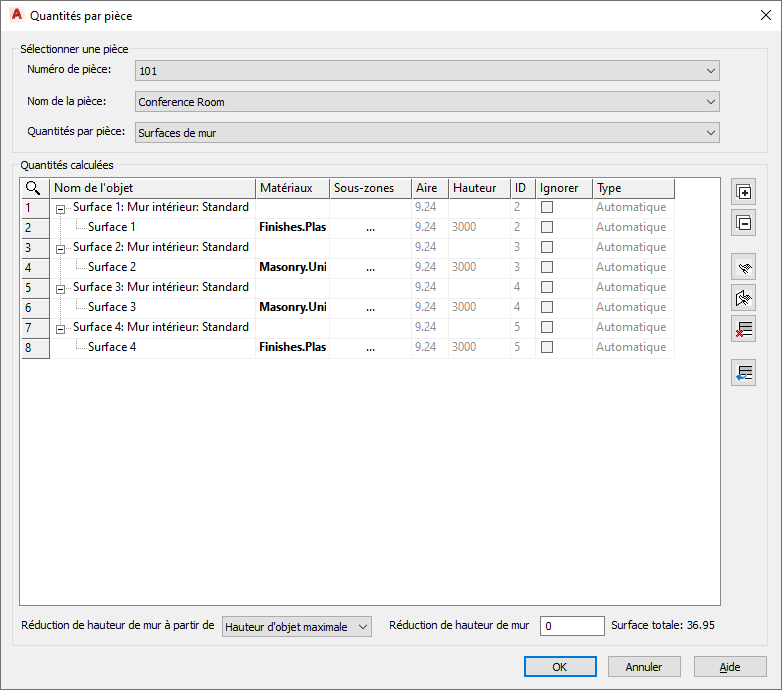
- Dans la zone Sélectionner une pièce de la boîte de dialogue Quantités par pièce, sélectionnez une pièce calculée (un espace) et regardez les quantités.
- Sous Quantités par pièce, sélectionnez les quantités par pièce calculées.
- Numéro de pièce (ou Nom de la pièce)
- Sélectionne l'espace dont vous souhaitez afficher ou modifier les quantités calculées. Vous pouvez sélectionner une pièce par numéro ou par nom. S'il existe plusieurs pièces (espaces) du même nom dans le dessin, vous pouvez effectuer la sélection par numéro (les numéros doivent toujours être uniques).
S'il y a des pièces provenant de références externes, le nom du fichier Xréf est affiché en regard du nom de la pièce.
- Quantités par pièce
- Permet de sélectionner les quantités par pièce calculées : surfaces de mur, surfaces de sol, surfaces de plafond, périmètre de la pièce et meubles. Selon les quantités par pièce sélectionnées, les objets et les valeurs calculés apparaissent dans le tableau. Les quantités par pièce sont répertoriées séparément pour chaque pièce (espace).
- Développer (ou Réduire)
- Répertorie les faces individuelles dans l'arborescence de chaque objet calculé.
- Mettre en surbrillance
- Met en surbrillance l'objet ou la face sélectionnée dans le dessin pour voir ce qui est concerné. Sélectionnez une entrée dans la table, puis cliquez sur le symbole. La boîte de dialogue disparaît et l'objet est mis en surbrillance dans le dessin. Appuyez sur ENTREE pour revenir à la boîte de dialogue.
- Ajouter un objet
- Ajoute manuellement à la catégorie actuelle des objets qui ne sont pas inclus dans la détection automatique.
Par exemple, vous pourriez ajouter à la catégorie "surfaces de mur" un mur qui en réalité ne correspond pas à la pièce (l'espace) active, mais que vous voulez calculer malgré tout.
- Ajouter une face
- Ajoute manuellement à la catégorie actuelle des faces qui ne sont pas incluses dans la détection automatique. Seuls les objets ayant la propriété "Espaces liés" sont acceptés.
Par exemple, vous pourriez ajouter à la catégorie "surfaces de mur" une face d'un mur qui en réalité ne correspond pas à la pièce active, mais que vous voulez calculer malgré tout.
Lorsque vous cliquez sur Ajouter une face, la boîte de dialogue disparaît et le curseur se met en mode de sélection. Vous pouvez à présent cliquer sur les objets à ajouter manuellement. Appuyez sur Entrée pour terminer la sélection et retourner à la boîte de dialogue. Les objets ou faces ajoutées manuellement sont répertoriées dans la table avec le type "Par objet" (au lieu de "Automatique").
- Supprimer les remplacements de matériaux
- Réinitialise un remplacement de matérieau et rétablit la définition standard (soit par type de matériau de surface soit par objet).
Sélectionnez une ou plusieurs lignes et cliquez sur Supprimer les remplacements de matériaux. Les valeurs par défaut sont rétablies.
- Supprimer une ligne
- Supprime un objet ou une face ajoutée manuellement. Les quantités par pièce détectées automatiquement ne peuvent pas être supprimées.
- Quantités calculées
- Répertorie les faces individuelles dans l'arborescence de chaque objet calculé. Cette liste vous permet de modifier séparément chaque face.
- Nom de l'objet
- Nom d'un objet calculé. Le nom d'objet des quantités par pièce calculées est créé à partir de l'objet, d'un compteur et du nom du style. Les noms des faces individuelles sont composés à partir du type d'objet, de la face et d'un compteur.
- Matériaux
- Répertorie les matériaux affectés aux quantités par pièce.
Si l'espace est associé à un style de matériau de surface, la liste reprend les matériaux de surface définis dans la boîte de dialogue Style de matériau de surface Roombook. Si l'espace n'est pas associé à un style de matériau de surface, la liste reprend les matériaux affectés au style d'objet par AutoCAD (par exemple "brique" pour un mur de briques).
Le matériau de l'objet principal est transféré vers toutes les faces et les sous-zones détectées automatiquement. Par exemple, le matériau de surface d'un objet mur est Plâtre. Deux fenêtres dans le mur sont automatiquement détectés comme sous-zones et déduites de la superficie de l'objet principal. Pour soustraire correctement cette aire du Plâtre de la surface principale, la sous-zone se voit automatiquement affecter le même matériau que la zone principale, avec le signe moins.
- Remplacement de matériau
- Outre l'affectation globale de matériaux par style de matériau de surface ou par objet, vous pouvez définir des remplacements de matériau individuels.
Cliquez sur le bouton Matériaux. La boîte de dialogue de sélection des matériaux s'affiche, vous permettant d'affecter d'autres matériaux à l'objet. Pour permettre une visualisation instantanée, les matériaux remplacés sont affichés en gras.
- Sous-zones
- Affiche une liste détaillée de la façon dont les quantités par pièce sont calculées et, au besoin, permet d'ajuster manuellement le calcul. Cette option n'est pas disponible pour le périmètre de la pièce et les meubles.
- Aire, Hauteur, Longueur, Nombre
- Affiche les principales informations relatives aux quantités par pièce calculées.
- Surfaces de mur: Aire et Hauteur
- Surfaces de sol: Aire et Aire limite (selon le sens d'ouverture de la porte, l'aire limite est ajoutée à la pièce correspondante et à sa surface de sol).
- Surfaces de plafond: Aire
- Périmètres de pièce : Longueur
- Objets mobilier : Nombre d'objets et commentaires et notes ajoutés au composant dans la palette des propriétés d'AutoCAD.
- ID
- L'ID de quantité est un identificateur unique pour les objets calculés.
- Ignorer
- Permet d'exclure des objets (automatiques ou manuels) du calcul de quantité. Les objets non marqués ne sont pas calculés et ne figurent pas dans les fichiers d'exportation.
- Type
- Affiche le mode de détection des quantités par pièce.
- Automatique : quantité détectée automatiquement par le système ; elle ne peut pas être supprimée manuellement.
- Par objet : objets sélectionnés manuellement ; ils peuvent être supprimés manuellement.
- Total
- Indique la somme totale des principales données de quantités par pièce.
- Surface de mur : récapitulatif de l'aire
- Surfaces de sol : récapitulatif de l'aire
- Surfaces de plafond : récapitulatif de l'aire
- Périmètres de pièce : récapitulatif de la longueur
- Objets meubles : décrit le nombre
- Réduction de hauteur de mur
- Applicable uniquement aux surfaces de mur.